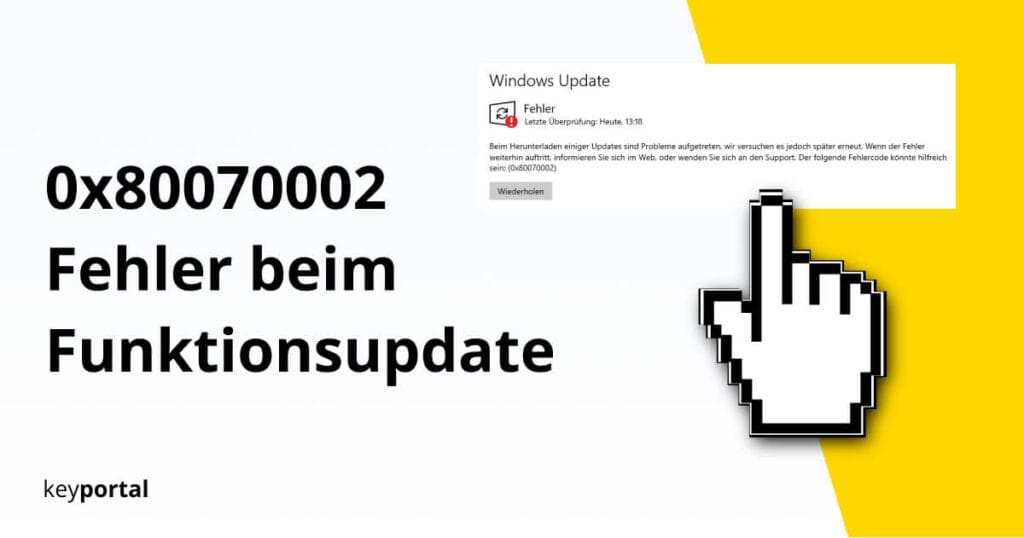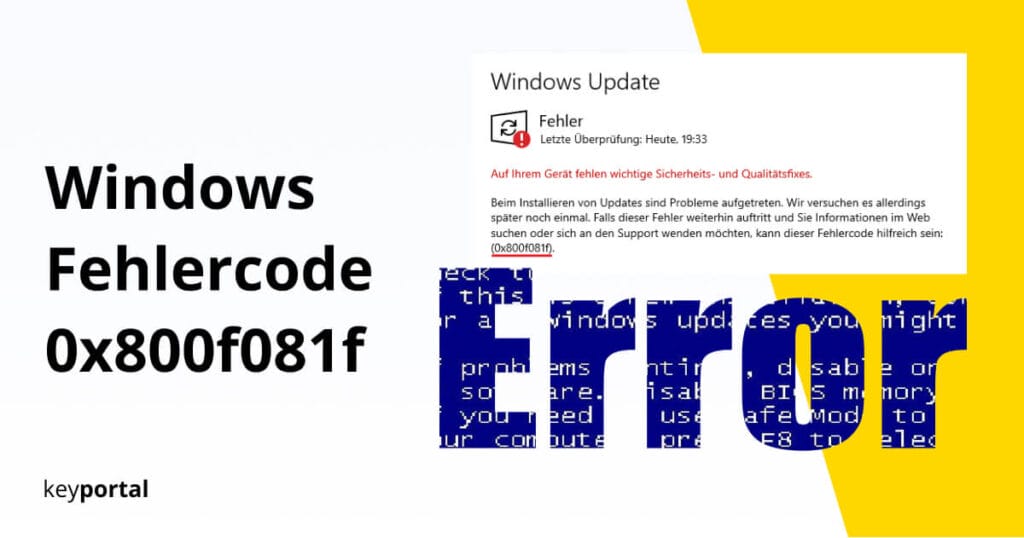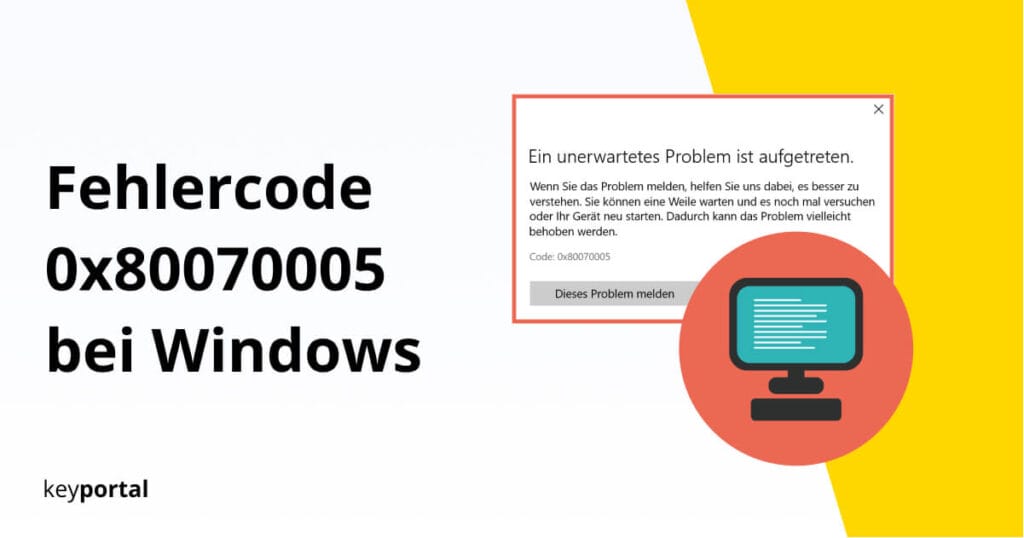Windows-Taste aktivieren oder deaktivieren – Wir zeigen wie!
In Windows 10 kannst du ohne grossen Aufwand die Windows-Taste aktivieren oder diese wieder ausschalten. Falls du die Funktion versehentlich deaktiviert hast, benötigst du demnach keine externe Software, sondern folgst lediglich ein paar einfachen Schritten. So löst du das Problem innerhalb weniger Minuten. Denn die Windows-Taste aktivieren, das kann oft wertvolle Zeit sparen. Suchst du […]

In Windows 10 kannst du ohne grossen Aufwand die Windows-Taste aktivieren oder diese wieder ausschalten. Falls du die Funktion versehentlich deaktiviert hast, benötigst du demnach keine externe Software, sondern folgst lediglich ein paar einfachen Schritten. So löst du das Problem innerhalb weniger Minuten.
Denn die Windows-Taste aktivieren, das kann oft wertvolle Zeit sparen. Suchst du eine Möglichkeit, schnell die Einstellungen von Windows 10 zu öffnen (etwa um Bluetooth einzuschalten), drücke Windows-Taste + I. Oder du versuchst deinen Computer mit Windows-Taste + L zu sperren, wenn unerwünschte Programme um sich greifen. Je häufiger die Taste zum Einsatz kommt, desto weniger willst du sie schliesslich missen.
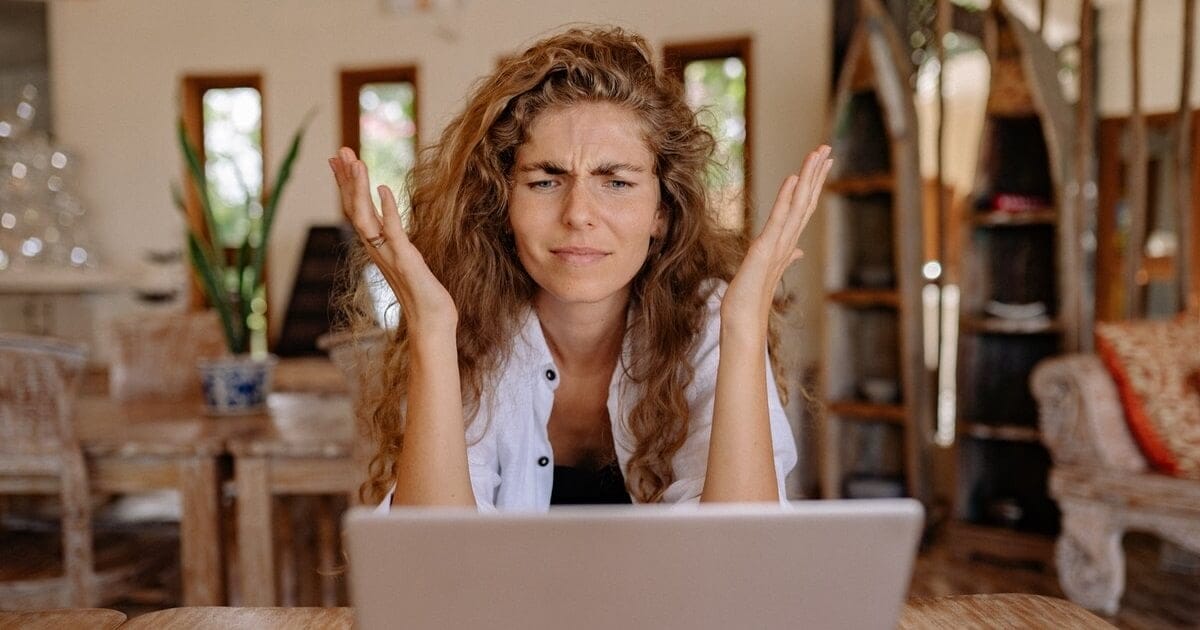
Unsere Anleitung hilft, wenn deine Windows-Taste nicht funktioniert. Bemerkst du hingegen weitere Fehler im Layout deiner Tastatur (beispielsweise Y und Z vertauscht), solltest du zunächst die Sprache umstellen. Erst dann widmen wir uns den Grundlagen:
Wo finde ich die Windows-Taste?
Um die Windows-Taste aktivieren zu können, solltest du dir im ersten Schritt über deren Lage und Funktion Klarheit verschaffen. Auf der Windows-Taste ist das berühmte Logo mit der Glasscheibe (bestehend aus vier Elementen) abgebildet. Auf Standard-PC-Tastaturen liegt die Windows-Taste links unten, zwischen dem Strg- und Alt-Button. In seltenen Fällen befindet sich die Windows-Taste auch rechts von der Leertaste.
Schnellhilfe: Was tun wenn die Windows-Taste nicht funktioniert?
Du hast selbst keine Änderungen an den Settings deines Betriebssystems vorgenommen? Trotzdem geht die Windows-Taste von einem auf den anderen Moment nicht? Dieses Problem tritt speziell bei Notebooks oder Netbooks auf, die mit der Fn-Taste arbeiten. In Kombination mit der Windows-Taste deaktiviert die Fn-Taste nämlich deren Effekt. Möchtest du also die Windows-Taste aktivieren, drückst du sie einfach zeitgleich mit der Fn-Taste. Danach sollten alle Tasten wieder funktionieren.

Sitzt du an einem Desktop-PC, besteht zudem die Möglichkeit, dass zuvor jemand absichtlich die Windows-Taste deaktiviert hat. Wir erklären dir deshalb Schritt für Schritt, wie das geht und wie du im Anschluss abermals die Windows-Taste aktivieren kannst.
Wie kann ich die Windows-Taste deaktivieren?
- Registrierungs-Editor von Windows 10 öffnen – Das gelingt generell am schnellsten, indem du über das Tastenkürzel Windows-Taste + R den Ausführen-Befehl öffnest. Dort tippst du regedit ein und bestätigst dies. Funktioniert deine Windows-Taste jedoch überhaupt nicht, findest du die Ausführen-Schaltfläche über den Schnellzugriff mit Rechtsklick auf das Startmenü.
- In den seitlichen Unterordnern oder über den Pfad darüber suchst du HKEY_LOCAL_MACHINESystemCurrentControlSetControlKeyboard Layout heraus. Hier siehst du im Regelfall eine Datei namens (Standard).
- Per Rechtsklick kannst du über Neu: Binärwert einen weiteren Eintrag vornehmen. Diesen nennst du Scancode Map. Einmal bitte öffnen.
- Unter Wert (bereits ausgewählt) tippst du diese Zeichenfolge ein: 00 00 00 00 00 00 00 00 03 00 00 00 00 00 5B E0 00 00 5C E0 00 00 00 00. Die Eingabe wird mit OK und dem obligatorischen Neustart des Computers finalisiert.
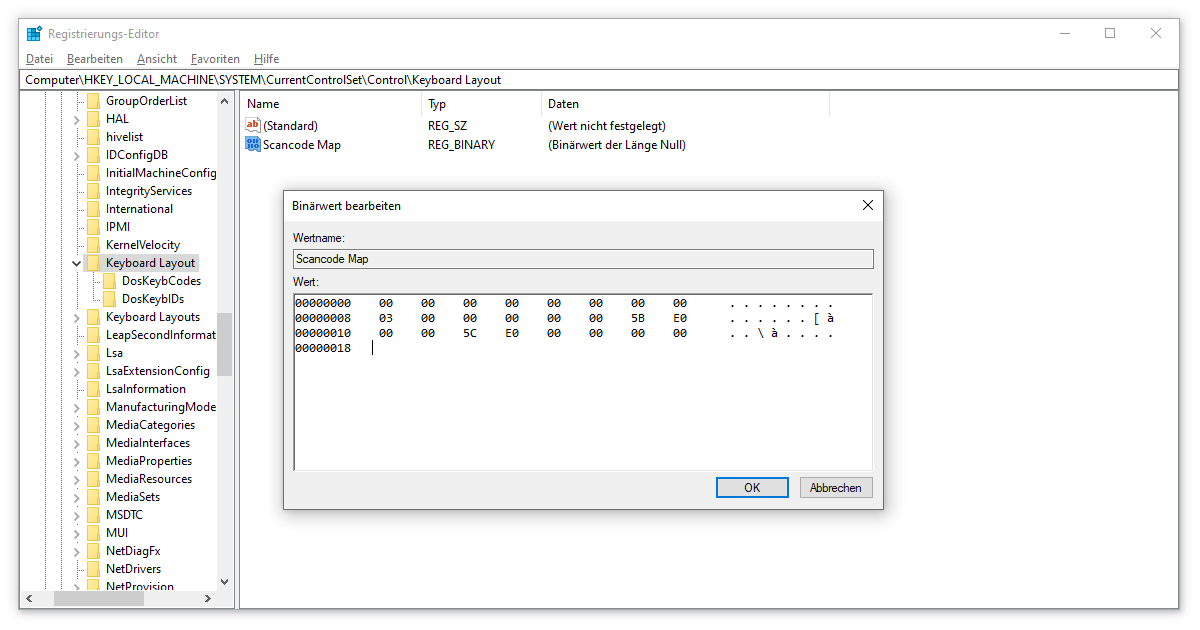
Wie kann ich die Windows-Taste aktivieren?
Dazu musst du logischerweise bloss das rückgängig machen, was die obige Anleitung beschreibt. Wechsle also erneut in den Registrierungs-Editor von Windows 10, um die Windows-Taste zu aktivieren. Da der Shortcut wegfällt, kannst du alternativ über den Suchbefehl die regedit finden. Hier öffnest du wieder den Pfad HKEY_LOCAL_MACHINESystemCurrentControlSetControlKeyboard Layout. Im letzten Schritt löschst du die Datei Scancode Map und startest den PC neu. Fertig.
So lässt sich die Windows-Taste aktivieren beziehungsweise deaktivieren. Funktioniert etwa deine Taskleiste nicht richtig, kann sich die Windows-Taste nämlich als Lebensretter erweisen. Überhaupt gibt es vergleichbar mit den Hotkeys der Office Suite zahlreiche Optionen, die Windows-Taste zu deinem Vorteil einzusetzen. Eine Übersicht findest du direkt im Entwicklerblog von Microsoft.